Cambiador de voz en videos: cómo cambiar la voz paso a paso
Aug 28, 2025• Última Solución
Cambiador de voz en videos: cómo cambiar la voz paso a paso
¿Alguna vez te has preguntado cómo cambiar la voz en un video o modificar la voz grabada de un archivo de audio? Con un buen cambiador de voz en videos puedes ajustar el tono de voz (más agudo o más grave), acelerar o ralentizar la narración e incluso aplicar efectos divertidos como voz de ardilla o de robot. Para lograrlo de forma sencilla, utiliza un editor de video que ofrezca herramientas de edición de audio.
Cómo cambiar la voz en un video con un editor de video
Cuando estás creando un video, puede que quieras cambiar la voz del mismo. A veces querrás que tu voz suene más aguda o más grave, o que vaya más rápido o más lento. Pues bien, una forma eficaz de lograrlo es usando Filmora Video Editor. Es un editor completo y accesible que, en pocos segundos, te permite cambiar voces en videos y ajustar parámetros como tono, velocidad y volumen.
En el siguiente video puedes ver cómo cambiar la voz en tu proyecto con Filmora:
![]() Más vídeos tutoriales de Filmora >>
Más vídeos tutoriales de Filmora >>
Si no eres mucho de video, aquí te explicamos paso a paso cómo cambiar la voz en tu video con Filmora Video Editor
Paso 1: Importa tu video o graba una voz en off
Filmora Video Editor te permite cambiar voces en videos y también editar voces en off grabadas. Haz clic en “Importar” para añadir archivos de audio/video, o pulsa el ícono de micrófono en la esquina inferior derecha de la ventana de vista previa para activar la herramienta de grabación de voz en off. Los archivos importados se arrastran a la línea de tiempo y la voz grabada aparece automáticamente en la pista de audio.
También puedes abrir el panel de medios y seleccionar Grabar > Grabar voz en off para capturar tu narración directamente.
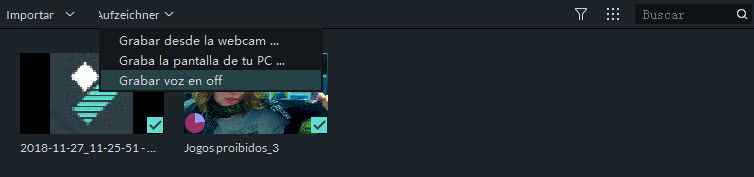
Paso 2: Cambia la voz de tu video en segundos
Cada vez que selecciones un clip de video/audio o una voz en off en la línea de tiempo, se abrirá el panel de edición con opciones como Velocidad, Volumen, Fundidos y Tono.
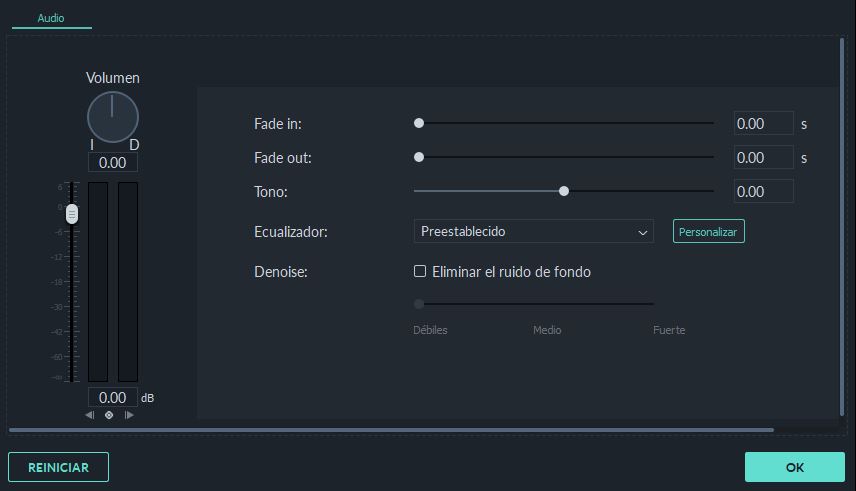
Opción de Tono
Tanto los clips de audio/video como la voz en off incluyen la opción Tono. Con ella puedes cambiar el tono de voz fácilmente: arrastra el control deslizante hacia la izquierda o derecha hasta encontrar el sonido que buscas (más agudo, más grave, robótico, etc.).
Opción para cambiar la Velocidad de la voz
Para modificar la velocidad, selecciona el audio en la pista y haz clic en el ícono de velocímetro en la esquina superior izquierda de la línea de tiempo. Ahí podrás acelerar o ralentizar la voz y aplicar efectos populares como “ardilla” o “robot”.
Paso 3: Exporta tu video/audio con la nueva voz
Cuando estés satisfecho con los cambios, guarda el resultado. Filmora admite los formatos de video y audio más populares (como MP4 y MP3). Haz clic en “Exportar” > “Local” y elige el formato adecuado para compartir tu proyecto.
Consejo: Previsualiza el resultado en la ventana de reproducción para asegurarte de que el cambio de voz suena exactamente como deseas antes de exportar.
Cualquier persona puede desplegar la creatividad con Filmora - Editor de vídeo

- 👍 No se requieren conocimientos previos.
- 😃 Banco de audio, textos, transiciones, filtros y efectos gratuitos & prémium.
- 🔥 Grabar/cortar/dividir/unir vídeos, Pantalla verde, Corrección de color, Rampa de velocidad y mucho más funciones básicas & avanzadas.
- 😉 Soporta vídeos en 4K, édición sin ninguna pérdida de calidad.
- 👪 Ideal para editar vídeos de juegos, educación, redes sociales, marketing, vida, etc.
- 👑 Ganador de Microsoft Store App Awards 2022 & Líder de Edición de Vídeos por G2 Crowd Report Spring 2022, selección de 85 millones de usuarios.

Editor de video potente y fácil de usar para todos los creadores.
Pruébalo Gratis Pruébalo Gratis Pruébalo Gratis
Recursos gratis de efectos para que tus vídeos sean súper atractivos.
Explora Más Explora Más Explora Más





